Configuring an SSL certificate in Vesta CP
Description of the procedure for setting up SSL certificates on a server with the Vesta control panel
Create a self-signed certificate using openssl.
Generate a self-signed certificate: ``.shell $ openssl req -x509 -newkey rsa:4096 -keyout key.pem -out cert.pem -nodes -days 365 -subj '/CN=localhost'
Options that you might want to change while creating the self-signed certificate:
| Option | Description |
| ----------- | ----------- |
| -newkey rsa:4096 | Create a 4096-bit RSA key. |
| -keyout key.pem | Save the key to a key.pem file. |
| -out cert.pem | Save the certificate in the cert.pem file. |
| -nodes | Do not protect the private key with a password. |
| -days 365 | The number of days the certificate is valid. |
| -subj '/CN=localhost' | Use this option to avoid questions about the contents of the certificate. Replace localhost with the domain name. |
----------------
Configuring SSL certificate in VestaCP
To configure the SSL certificate go to the tab **"WEB "**
Press **"Edit "** button on **the desired site**
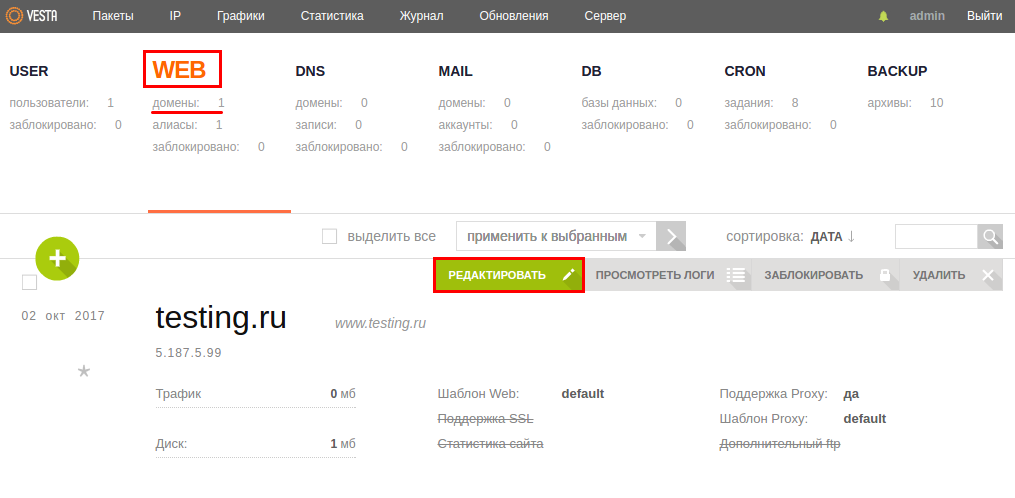
In the new window find **"SSL Support "** enter data from the certificate you created with **openssl** or create a new request as described below
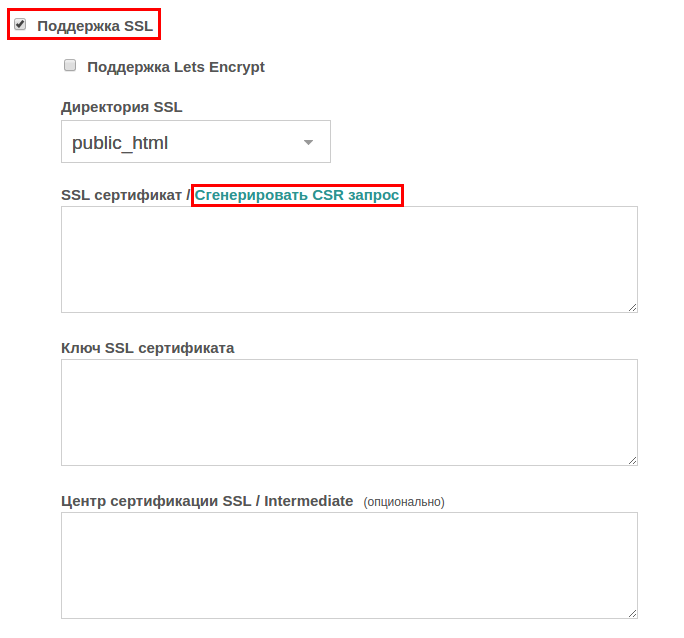
When placing an order for a certificate, you have to **"Generate a CSR Request "** to do this, a new window will open where you have to enter your domain details.
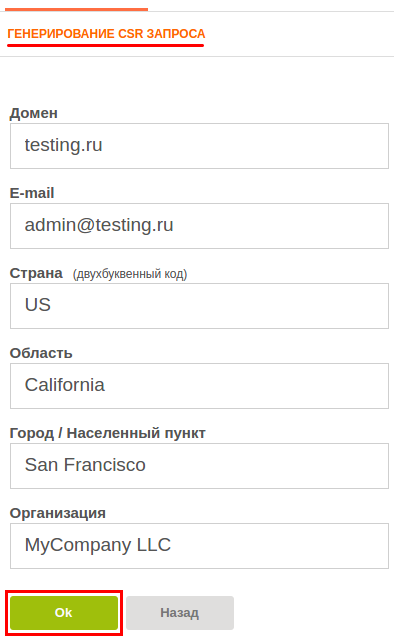
you get three variables.
* SSL CSR request
* SSL certificate
* SSL certificate key
Data from SSL CSR field must be inserted when purchasing a certificate, this certificate stores the name of your domain name.
After successful verification of the domain, you will receive an archive with 4 files (depending on ssl certificate type). Using Comodo Security Services as an example:
* domain_com.crt
* AddTrustExternalCARoot.crt
* COMODORSAAddTrustCA.crt
* COMODORSADomainValidationSecureServerCA.crt
These ssl-certifications you need to open in notepad and then sequentially add the contents of files on the page of domain editing:
* SSL certificate → insert code from file domain_com.crt
* SSL certificate key → paste the code that was generated when you clicked on the "Generate CSR request" link
* Certificate Authority SSL / Intermediate -> insert the code from AddTrustExternalCARoot.crt, COMODORSAAddTrustCA.crt, COMODORSADomainValidationSecureServerCA.crt.
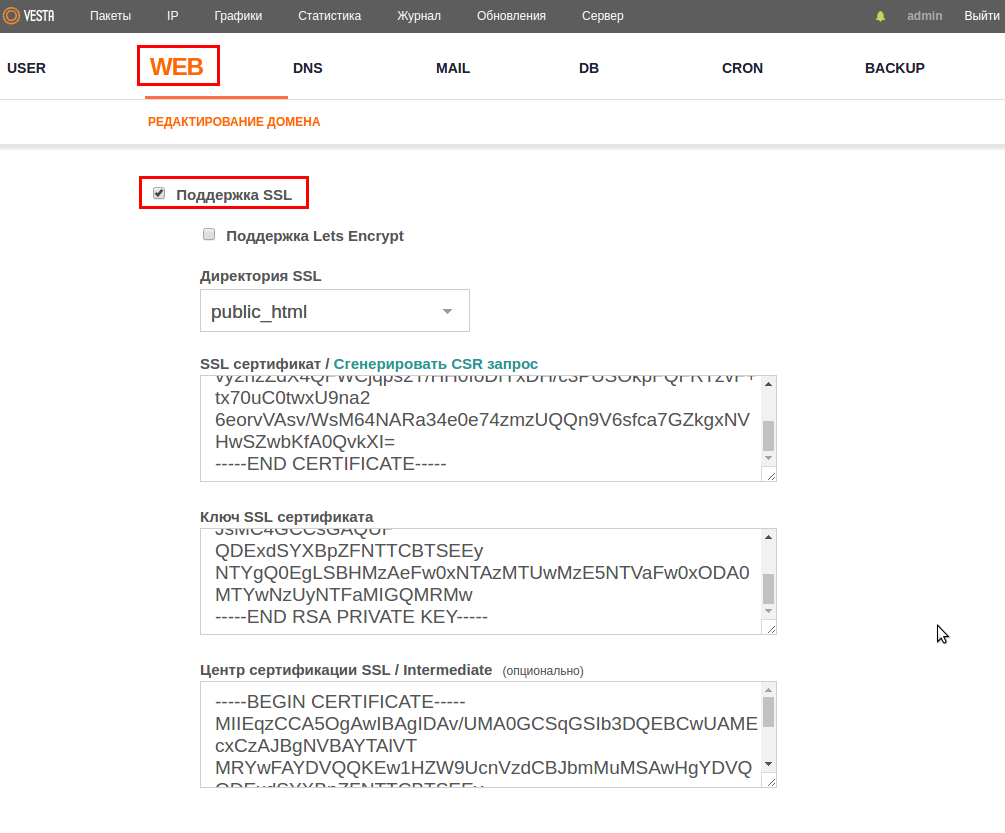
Saving changes.
------------------------
It remains only to register redirects from http to https in the file **.htaccess** in the directory of your site, add lines in it:
RewriteEngine On RewriteCond %{HTTPS} off RewriteRule (.*) https://%{HTTP_HOST}%{REQUEST_URI}
That's it, now you will have **https**
You can check if your certificate is installed correctly using this [service] (https://www.sslshopper.com/ssl-checker.html).